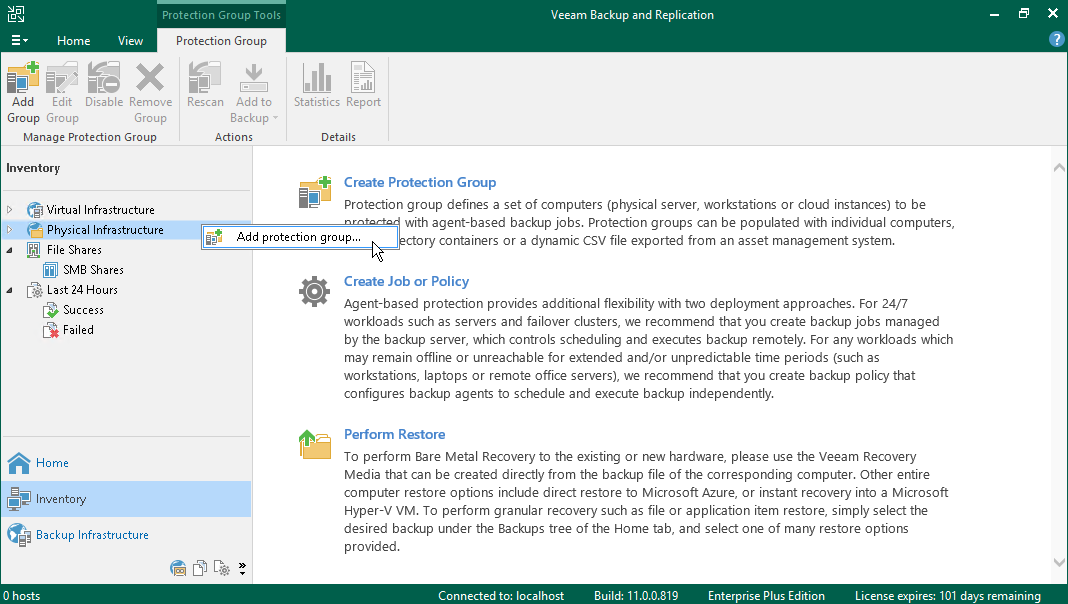Creating Protection Group
Veeam Backup & Replicationでは、保護グループは、特定の種類の保護されたコンピューターをグループにプールする論理コンテナーです。たとえば、同じタイプのコンピューター(ラップトップ、ワークステーション、またはサーバー)または同じOSタイプを実行しているコンピューターの保護グループを作成して、管理を簡素化できます。
複数のマシンを含む個々のマシンまたはActiveDirectoryオブジェクトを保護グループに追加できます。このセクションで、 ActiveDirectoryオブジェクトを使用して保護グループを作成する方法を学習します。
|
少数のコンピューターのみを管理する場合は、必要なコンピューターをVeeamAgentのバックアップジョブに直接追加できます。Veeam Backup & Replicationは、そのようなコンピューターを手動で追加された保護グループに自動的に追加します。詳細については、 『 Veeam Agent Management Guide』の「 ProtectionGroups 」を参照してください。 |
開始する前に
以下の点を考慮してください。
- 保護グループに追加されたすべてのコンピューターの電源がオンになっていて、ネットワーク経由でアクセスできることを確認してください。
- Active Directoryコンテナーを保護グループに追加する場合、このコンテナーに存在するコンピューターを別の保護グループに追加することはお勧めしません。
保護グループの作成
保護グループを作成するには、次の手順を実行します。
- インベントリビューのインベントリペインで、 [物理およびクラウドインフラストラクチャ]ノードを右クリックし、 [保護グループの追加]を選択して、新しい保護グループウィザードを起動します。
- ウィザードの[Name]ステップで、保護グループの名前と説明を指定します。
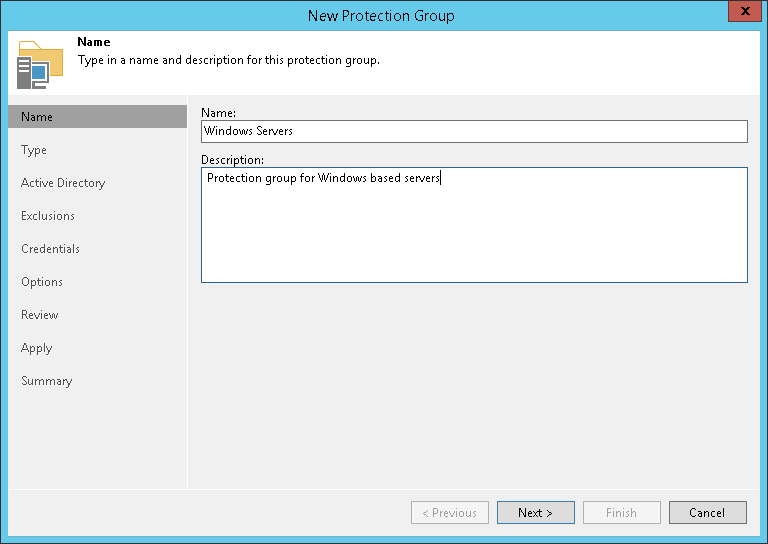
- ウィザードの[Type]ステップで、[MicrosoftActiveDirectoryオブジェクト]を選択します。
Active Directoryオブジェクトには、ドメイン全体、コンテナー、組織単位、グループ、コンピューター、またはクラスターがあります。ActiveDirectoryオブジェクトを含む保護グループは動的です。 Veeam Backup & Replicationはこれらのコンピューターを検出し、次の再スキャンセッション中にVeeamAgentをそれらにデプロイします。
- ウィザードの[ ActiveDirectory ]ステップで、[このドメイン内のオブジェクトの検索]フィールドの近くにある[変更]をクリックします。開いたウィンドウで、以下を実行します。
- [Domain controller or domain DNS name]フィールドに、保護グループに含めるオブジェクトのドメインコントローラまたはドメインの名前を入力します。
- [ポート]フィールドでは、デフォルト値のままにします。
- [Account]フィールドの近くにある[Add]をクリックして、ユーザーの資格情報を指定します。このユーザーは、 DOMAIN\Administratorsグループのメンバーである必要があります。[OK]をクリックします。
- [OK]をクリックします。
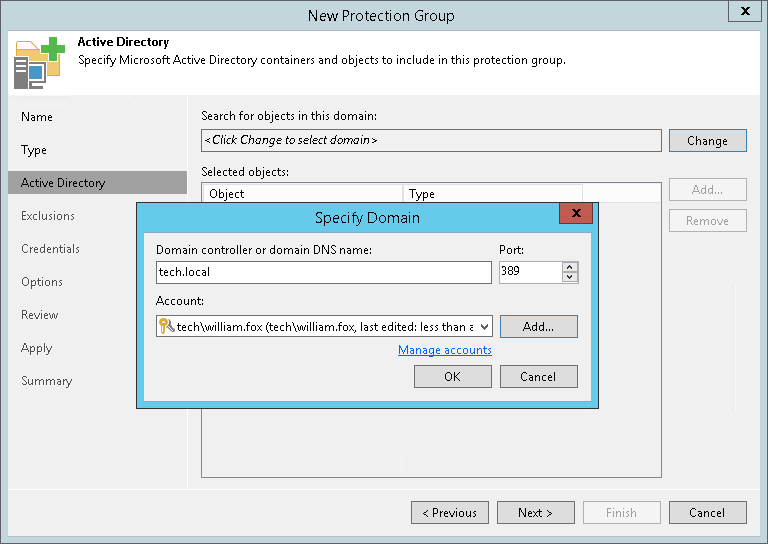
- [選択したオブジェクト]フィールドの近くにある[追加]をクリックします。[Add Objects]ウィンドウで、必要なActive Directoryオブジェクトを選択し、[OK ]をクリックします。
- ウィザードの[除外]ステップで、デフォルト設定のままにします。
- ウィザードの[Credentials]ステップで、保護グループに含まれるコンピューターに接続するための資格情報を指定します。
保護グループのすべてのコンピューターに対して同じログイン情報を使用する場合は、[Master account]リストから必要なユーザーアカウントを選択します。アカウントには、保護グループに追加したすべてのコンピューターに対する管理者権限が必要です。
個々のコンピューティングのクレデンシャルを指定することもできます。詳細については、 『 Veeam Agent管理ガイド』の「クレデンシャルの指定」を参照してください。
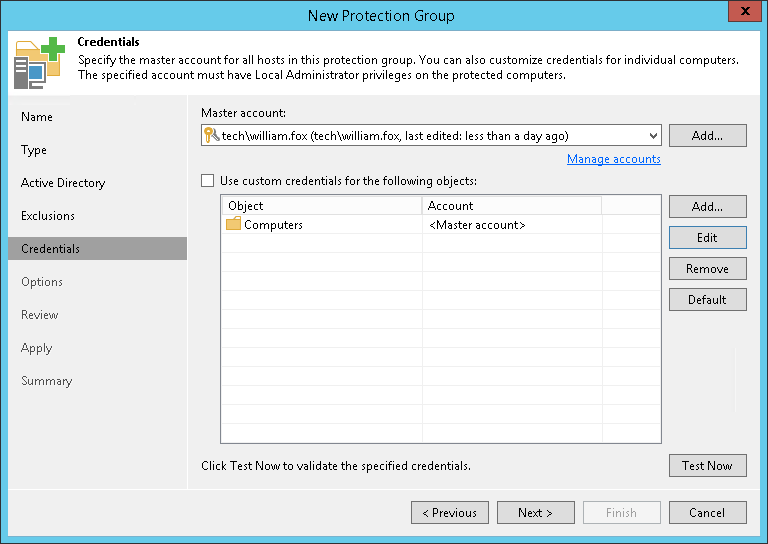
- ウィザードの[Options]ステップで、デフォルト設定のままにします。
- ウィザードの[Review]ステップで、インストールされるコンポーネントを確認します。[Apply]をクリックします。
- ウィザードの[Apply]ステップで、 Veeam Backup & Replicationは構成済みの保護グループを作成します。操作が完了するのを待ち、[次へ]をクリックします。
- ウィザードの[Summary]ステップで、 [Run discovery when I click Finish]チェックボックスをオンにして、[Finish]をクリックします。
参照
保護グループの作成の詳細については、 『Veeam Agent管理ガイド』の「保護グループの作成」を参照してください。